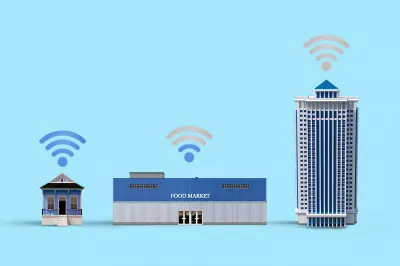VPN კავშირი სახლის ქსელთან
- ᲓᲐᲓᲔᲑᲘᲗᲘ
- კონსი
- ყიდულობთ როუტერს, რომელიც მხარს უჭერს dd-wrt firmware.
- VPN- ს დაყენება თქვენს საშინაო ქსელში
- თქვენს როუტერზე dd-wrt firmware- ს დაყენება
- ნაბიჯი 1 - იპოვნეთ თქვენი როუტერის IP მისამართი
- ნაბიჯი 2 - ჩაწერეთ ipconfig
- ნაბიჯი 3 - გაითვალისწინეთ ნაგულისხმევი კარიბჭე
- ნაბიჯი 4 - შესვლა IP მისამართს
- ნაბიჯი 5 - შეიყვანეთ სერთიფიკატები
- ნაბიჯი 6 - იპოვნეთ firmware განახლება
- ნაბიჯი 7 - შეიყვანეთ თქვენი როუტერის მოდელის ნომერი
- ნაბიჯი 8 - ატვირთეთ BIN ფაილი
- ნაბიჯი 9 - DD-WRT გაშვება
- ნაბიჯი 10 - ნაგულისხმევი IP შეიცვალა
- ნაბიჯი 11 - როუტერის კონფიგურაცია
- VPN კლიენტის დაყენება როუტერზე
- ნაბიჯი 1 - გააკეთეთ როუტერის საუბარი
- ნაბიჯი 2 - დასრულების დაყენება
- ნაბიჯი 3 - გახსენით VPN მომსახურება
- ნაბიჯი 4 - ჩართეთ VPN კლიენტი
- ნაბიჯი 5 - იპოვნეთ VPN DD-WRT ინსტრუქციები
VPN, ასევე ცნობილი როგორც ვირტუალური პირადი ქსელები, ძალიან მნიშვნელოვანია დღესდღეობით. როდესაც ყავას უგემრიელესი ფინჯანი ყავით მიირთმევთ ადგილობრივ ყავის მაღაზიაში, ჩვეულებრივ უკავშირდებით საზოგადოებრივ Wi-Fi- ს და ექვემდებარება უსაფრთხოების საფრთხეებს. საშინაო ქსელთან VPN კავშირი დააკმაყოფილებს თქვენს პირადობას და მოგცემთ ინტერნეტში სერფინგის გარეშე, თქვენი შენახული საკრედიტო ბარათის ინფორმაციის მოპარვის რისკის გარეშე.
კარგი ამბავია: თქვენ არ გჭირდებათ VPN კლიენტის დაყენება თქვენი ყველა მოწყობილობისთვის. თქვენ შეგიძლიათ აშენოთ VPN სერვერი თქვენს სახლის ქსელში.
სანამ VPN სერვერის შექმნის განხილვას დაიწყებთ, დარწმუნდით, რომ თქვენს საშინაო ქსელს მაღალი ატვირთვის სიჩქარე აქვს. წინააღმდეგ შემთხვევაში, უკეთესია გადახდილი VPN მომსახურებით.
ყველაზე გავრცელებული ამოცანა სხვადასხვა VPN კავშირების გამოყენებისას არის კლიენტებს საშუალებას მისცემს დისტანციურად წვდომა VPN სერვერის ადგილობრივ ქსელში. ამ შემთხვევაში, როდესაც კლიენტი აკავშირებს VPN სერვერს, ტრეფიკი ავტომატურად გადადის ადგილობრივ ქსელში.
მაგრამ ზოგჯერ ამოცანა წარმოიქმნება დაშვების ორგანიზება არა მხოლოდ VPN სერვერის ადგილობრივ ქსელში, არამედ საპირისპირო მიმართულებით, ანუ VPN სერვერის ქსელიდან VPN კლიენტის დისტანციურ ქსელში, რათა მოხდეს კომუნიკაცია VPN გვირაბის ორ მხარეს შორის. ანუ, შესაძლებელია VPN– ის გამოყენება სახლის ქსელში შესასვლელად.
ᲓᲐᲓᲔᲑᲘᲗᲘ
მიზეზი, რის გამოც გსურთ გაითვალისწინოთ სახლის VPN სერვერის გამოყენება, ის არის, რომ ის უზრუნველყოფს დაშიფრული გვირაბების მიწოდებას მაშინაც კი, როდესაც საზოგადოებრივ Wi-Fi- ში ხართ. VPN სერვერთან, თქვენ შეგიძლიათ ისარგებლოთ სერვისებით, რომლებიც შეიძლება დაბლოკოს მთავრობამ.
კონსი
დღეს ქსელის პროვაიდერები უზრუნველყოფენ ატვირთვის ძალიან შეზღუდულ სიჩქარეს. ასეთ შემთხვევებში VPN სერვერის შექმნა საკუთარი თავისთვის არც თუ ისე კარგი იდეაა. თუ ინტერნეტში ათვალიერებთ ან ცდილობთ ფილმს ონლაინ რეჟიმში უყუროთ VPN კავშირის საშუალებით, ყველაფერი ისე იქნება ნელა, რომ დაიწყებს გაღიზიანებას.
ყიდულობთ როუტერს, რომელიც მხარს უჭერს dd-wrt firmware.
თქვენი სახლის ქსელთან VPN კავშირის არსებობისთვის, დაგჭირდებათ როუტერი, რომელსაც შეუძლია ხელი შეუწყოს DD-WRT firmware. თქვენ მოგიწევთ როუტერის ნაგულისხმევი პროგრამული უზრუნველყოფის შეცვლა ახალი DD-WRT პროგრამული უზრუნველყოფის საშუალებით. სტატიის დანარჩენ ნაწილში მე გაჩვენებთ, თუ როგორ უნდა გავაკეთოთ ეს.
VPN- ს დაყენება თქვენს საშინაო ქსელში
ვაპირებ მთლიანი პროცესის ახსნას ნაბიჯების 2 კომპლექტში. პირველი ნაკრები გაჩვენებთ თუ როგორ უნდა დააყენოთ DD-WRT firmware თქვენს როუტერიზე, ხოლო მეორე ნაკრებში შეძლებთ VPN კლიენტის დაყენებას თქვენს როუტერზე. ამ გაკვეთილზე მე ვიყენებ Linksys როუტერს და ვინდოუსის 10 კომპიუტერს.
თქვენს როუტერზე dd-wrt firmware- ს დაყენება
ნაბიჯი 1 - იპოვნეთ თქვენი როუტერის IP მისამართი
თქვენი როუტერის IP მისამართის მოსაძებნად დააჭირეთ ეკრანის ქვედა მარცხენა მხარეს ფანჯრის ლოგოს და მიუთითეთ Command Prompt, შემდეგ დააჭირეთ Enter.
ნაბიჯი 2 - ჩაწერეთ ipconfig
ჩაწერეთ ipconfig ბრძანების სტრიქონში და შემდეგ დააჭირეთ Enter- ს.
ნაბიჯი 3 - გაითვალისწინეთ ნაგულისხმევი კარიბჭე
გაითვალისწინეთ ნაგულისხმევი კარიბჭე IP მისამართი და შემდეგ დახურეთ ფანჯარა, ეს უნდა გამოიყურებოდეს ასეთი 192.168.13.1.
ნაბიჯი 4 - შესვლა IP მისამართს
გახსენით ვებ – ბრაუზერი და URL– ს ჩანართში ჩაწერეთ ის მისამართი, რომელიც ადრე შენიშნეთ.
ნაბიჯი 5 - შეიყვანეთ სერთიფიკატები
შეიყვანეთ თქვენი სახელი და პაროლი.
ნაბიჯი 6 - იპოვნეთ firmware განახლება
(შენიშვნა: ჩვენ ვიყენებთ Linksys როუტერს) გადადით Maintenance ჩანართზე და იპოვნეთ Firmware განახლება.
შემდეგი ნაბიჯი მნიშვნელოვანია, დარწმუნდით, რომ როუტერი არ გამორთეთ ინსტალაციის დროს, წინააღმდეგ შემთხვევაში შეიძლება მან მუდმივად დააზიანოს როუტერი.ნაბიჯი 7 - შეიყვანეთ თქვენი როუტერის მოდელის ნომერი
გახსენით თქვენი ბრაუზერი და შეიყვანეთ ეს ვებ – მისამართი (https://dd-wrt.com/support/router-database/). შემდეგი, შეიყვანეთ თქვენი როუტერის მოდელის ნომერი. ნახავთ უამრავ სხვადასხვა პროგრამულ უზრუნველყოფას; თქვენ უნდა აირჩიოთ პროგრამა, რომელიც ემთხვევა მოდელის ნომერს და თქვენი როუტერის ბრენდს. ჩვენს შემთხვევაში, ეს არის ბმულები. ახლა მიიღეთ BIN ფაილი გადმოწერით.
DD-WRT როუტერის მონაცემთა ბაზანაბიჯი 8 - ატვირთეთ BIN ფაილი
დაუბრუნდით თქვენს როუტერის შენარჩუნების ჩანართს და ატვირთეთ გადმოწერილი BIN ფაილი Firmware განახლების განყოფილებაში და ახლა დაელოდეთ firmware- ს დაყენებას.
ნაბიჯი 9 - DD-WRT გაშვება
თქვენი როუტერი ამჟამად მუშაობს DD-WRT, რაც ნიშნავს რომ ის ახლა თავსებადია VPN კლიენტთან.
ნაბიჯი 10 - ნაგულისხმევი IP შეიცვალა
თქვენი როუტერის ნაგულისხმევი IP ახლა შეიცვალა: (http://192.168.1.1). დააკოპირეთ ეს მისამართი და ჩასვით ახალ ბრაუზერის URL ჩანართში. ახლა გამოჩნდება ეკრანი, სადაც მოგიწევთ თქვენი მომხმარებლის სახელი და პაროლის გადატვირთვა, წინ წასვლა და გადატვირთვა.
ნაბიჯი 11 - როუტერის კონფიგურაცია
ახლა დააკონფიგურირეთ თქვენი როუტერი და შექმენით კავშირი ტიპის ფართო ქსელისთვის (WAN), ეს ნიშნავს თქვენს ინტერნეტ პროვაიდერს. თუ არ ხართ დარწმუნებული სად იპოვოთ იგი, მოძებნეთ დინამიური მასპინძლის კონფიგურაციის პროტოკოლი (DHCP), თქვენ აპირებთ იპოვოთ იგი იქ.
VPN კლიენტის დაყენება როუტერზე
ნაბიჯი 1 - გააკეთეთ როუტერის საუბარი
ახლა თქვენ უნდა გააკეთოთ როუტერი ადგილობრივ ქსელთან და ინტერნეტით.
ნაბიჯი 2 - დასრულების დაყენება
დასრულდეს სხვა მოწინავე პარამეტრების დაყენება, როგორიცაა წვდომის კონტროლი.
ნაბიჯი 3 - გახსენით VPN მომსახურება
თქვენი როუტერის პარამეტრებზე გახსენით VPN ჩანართი, რომელსაც ნახავთ სერვისებში.
ნაბიჯი 4 - ჩართეთ VPN კლიენტი
ჩართეთ StartVVN კლიენტი.
ნაბიჯი 5 - იპოვნეთ VPN DD-WRT ინსტრუქციები
რომელი VPN აირჩიოთ, მათ ვებგვერდებზე შეგიძლიათ იპოვოთ მარტივი ინსტრუქციები DD-WRT. მაგალითად, თუ აირჩევთ Nord VPN ან RUS VPN, მაშინ შეგიძლიათ იპოვოთ მითითებული ინსტრუქციები DD-WRT ფირმისთვის მათ ვებსაიტზე, ან სთხოვეთ მომხმარებელთა დახმარება, რომ მეტი ინსტრუქცია მოგაწოდოთ. მას შემდეგ რაც დააინსტალირეთ VPN კლიენტი.